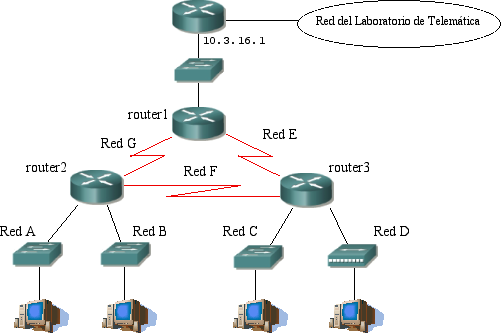
| Depto. Automática y computación Universidad Pública de Navarra |
Daniel Morató daniel.morato@unavarra.es |
En esta práctica veremos como introducir manualmente entradas a redes remotas en la tabla de rutas de un router Cisco y de un PC con S.O. Linux.
En los ordenadores dispuestos para la realización de estas prácticas (PC A, B y C) se ha creado una cuenta de nombre lpr y password telemat. Esta cuenta tiene permisos para ejecutar mediante el comando sudo ciertos comandos restringidos normalmente al superusuario. Igualmente se le han otorgado permisos para modificar el contenido de ciertos ficheros del sistema necesarios para la realización de la práctica. Para más detalle diríjanse a la documentación sobre los armarios.
Si quieren conservar cualquier fichero entre sesiones guárdenlo en un disquete, dado que no se asegura que los ficheros creados o modificados durante una sesión de prácticas se mantengan para la siguiente.
Disponen de todos los privilegios en los routers Cisco, es decir, como si fueran el superusuario de un sistema UNIX. En general no tengan miedo de explorar los comandos disponibles en el Cisco IOS, sin embargo, tengan cuidado de no realizar cambios que lo inutilicen. Tengan cuidado con comandos que borren ficheros o sistemas de ficheros. También tengan especial cuidado cuando copien ficheros en la flash dado que puede haber un momento en que el router les pregunte si antes de copiar el fichero desean borrar la flash. Nunca le digan que sí a que borre la flash dado que en ella se encuentra el sistema operativo. Si por error proceden a borrar la flash no reinicien ni apaguen el router y avisen al profesor de prácticas. Serán capaces de recuperar este tipo de accidentes cuando aprendan cómo transferir al router ficheros desde un servidor de TFTP.
Al empezar a trabajar con un router tengan cuidado con la configuración que pueda tener grabada y eliminen lo que no necesiten. Antes de abandonar el laboratorio borren de la configuración del arranque sus modificaciones. Para evitar problemas con configuraciones de los routers en sesiones anteriores de prácticas lo primero que deben hacer cuando enciendan el router es borrar el fichero de configuración que carga en el arranque, es decir, en modo privilegiado:
Router# erase startup-config
Una vez hecho esto reinicien el router (comando reload). Al terminar de arrancar y no encontrar el fichero de configuración el sistema ejecuta un script (setup) para realizar una primera configuración del router. Salgan del script indicando que no quieren configurar nada. Con eso ya tendrán una configuración en curso limpia (running-config). Guárdenla como el nuevo fichero de configuración de arranque:
Router# copy running-config startup-config
Recuerden: Nunca le digan que sí a que borre la flash dado que en ella se encuentra el sistema operativo.
Comenzaremos creando la topología de la figura 1. Evidentemente no tienen PCs suficientes. Vayan cambiándolos de red a medida que lo necesiten.
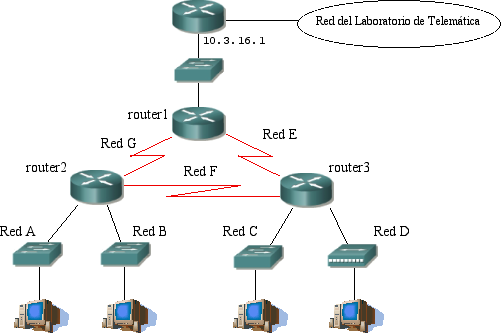
Figura 1.- Árbol y anillo
¿Qué es lo que falla al intentar hacer ping a la red del laboratorio?
Ahora vamos a añadir una rutas a las tablas de los routers Cisco. Para ello
¿Qué camino siguen los paquetes entre las Redes A y C?
A continuación vamos a emplear el enlace serie entre router2 y router3
Checkpoint 1
Muestre al responsable de prácticas la topología en papel con todo el direccionamiento. A continuación muestren que les funciona la conectividad y los caminos que siguen los paquetes entre las diferentes redes
En el apartado anterior han podido hacer el reparto de redes como quisieran. Seguramente esto ha dado lugar a que necesitaran introducir en router1 una ruta por cada una de las redes A, B, C, D. Igualmente en router2 han tenido que introducir una ruta para cada red de las C y D.
Así pueden ver cómo con un direccionamiento inteligente podemos reducir el número de entradas necesarias en las tablas de rutas
Checkpoint 2
Muestre al responsable de prácticas la topología en papel con todo el direccionamiento. A continuación muestren que les funciona la conectividad y los caminos que siguen los paquetes entre las diferentes redes
A continuación vamos a configurar una red con la topología de la figura 2.
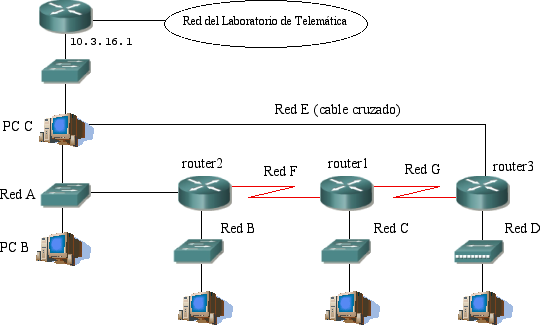
Figura 2.- Routers en línea
Checkpoint 3
Muestre al responsable de prácticas la topología en papel con todo el direccionamiento. A continuación muestren que les funciona la conectividad y los caminos que siguen los paquetes entre las diferentes redes
Si algunos de sus compañeros ya tienen su PC C conectado a la LAN de prácticas deberían poder llegar hasta ellos. Lo que se les pide ahora es que
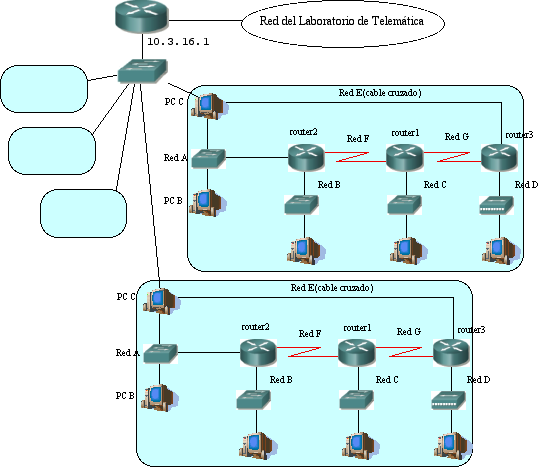
Figura 3.- Routers en línea conectados a otros armarios
Seguramente habrán tenido que añadir una ruta para cada uno de los armarios. Ahora plantéense qué habrían tenido que hacer si las subredes de cada armario no estuvieran organizadas de forma que todas las direcciones dentro de ellas se pudieran resumir en una sola red...
Checkpoint 4
Muestre al responsable de prácticas que les funciona la conectividad y los caminos que siguen los paquetes entre las diferentes redes
Supongamos la topología de la figura 4. En este caso empleamos un solo interfaz del router, por ejemplo éste podría tener en verdad una sola tarjeta de red. Además supongamos que las direcciones de los dos PCs pertenecen a redes diferentes.
Dado que cada uno pertenece a una red no saben cómo llegar al otro. Lo que vamos a hacer es configurarles a ambos el interfaz del router como router por defecto. Sin embargo la dirección IP del interfaz del router debe pertenecer a la misma red que el interfaz del host y si ambos PCs están en diferentes redes eso significa que ¡el interfaz del router debería tener dos direcciones IP diferentes a la vez! Bien, pues esto es posible.
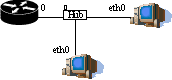
Figura 4.- 1 router con un solo interfaz para 2 redes
Imaginemos que no tenemos el router (desconéctenlo) pero aún así ambos PCs están configurados con direcciones en redes diferentes. Sin cambiar la configuración de los interfaces de red:
En los PCs con Linux también podemos configurar más de una dirección IP a cada interfaz. Si existe el interfaz eth0 en realidad también existen los interfaces eth0:0, eth0:1, eth0:2 ... que hacen referencia a la misma tarjeta Ethernet.
Checkpoint opcional
Expliquen y muestren al responsable de prácticas cómo se realizan las configuraciones que se les han indicado en esta sección
En esta práctica hemos visto cómo indicarle a un router el camino que deben seguir los paquetes para llegar a la red destino. Hemos introducido rutas estáticas en routers Cisco y PCs con S.O. Linux. En prácticas posteriores veremos cómo hacer que el router aprenda estas rutas de forma automática sin necesidad de que un administrador las introduzca manualmente.
| Depto. Automática y computación Universidad Pública de Navarra |
Daniel Morató daniel.morato@unavarra.es |